现在很多公司通过共享打印机的方式来打印文件,但是有些用户在更新系统后,出现了win11找不到共享打印机的问题,这可能是由于我们没有开启共享打印机,下面一起来看看应该怎么解决吧。
1、首先点击开始菜单,打开“设置”
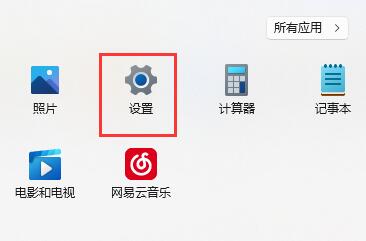
2、接着点击左侧栏的“蓝牙和其他设备”
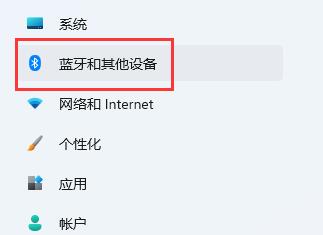
3、然后打开右侧的“打印机和扫描仪”

4、再找到想要共享的打印机,点击进入。
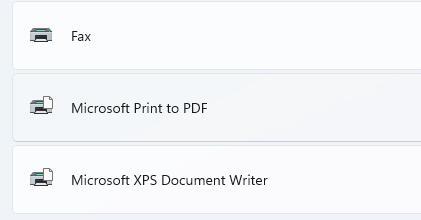
5、进入后,再打开“打印机属性”
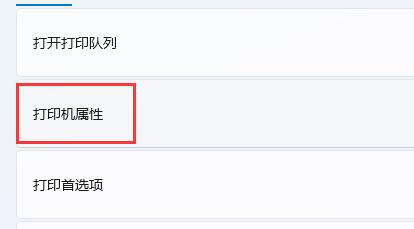
6、在属性面板中,点击上方“共享”选项卡。
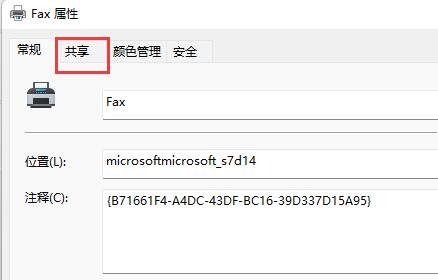
7、进入后,勾选“共享这台打印机”并保存。
8、保存后,其他电脑只要连接同一个局域网就可以共享这台打印机了。
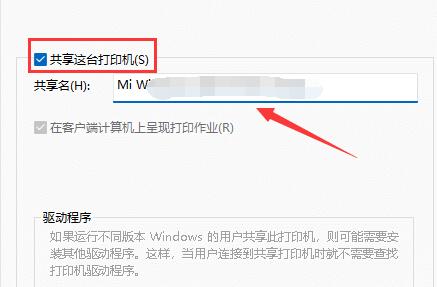
相关文章:win11连接共享打印机教程 | win11常见问题汇总
以上就是win11找不到共享打印机解决方法,需要注意的是,我们需要在主机上进行这个操作,想知道更多相关教程还可以收藏somode电脑技术网。
 win101903和1909哪个好详细介绍
win101903和1909哪个好详细介绍
我们的电脑在升级了win101903之后,接踵而来的就是微软更新的新......
 win10打游戏最好的版本介绍
win10打游戏最好的版本介绍
对于win10系统的几种不同的版本,就有小伙伴想知道哪个版本打......
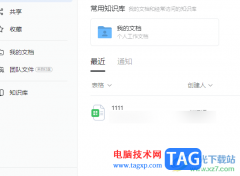 电脑版钉钉查看最近打开过的表格的方法
电脑版钉钉查看最近打开过的表格的方法
有的小伙伴常常喜欢在电脑中进行登录钉钉电脑版,而在钉钉中......
 小米5s什么时候上市 小米5S发布时间确认
小米5s什么时候上市 小米5S发布时间确认
和此前传闻中一样,小米真的在今天宣布了秋季新品发布会的消......
 显卡驱动安装完整教程:为什么我的RTX
显卡驱动安装完整教程:为什么我的RTX
RTX4080显卡是当前市场上极具实力的产品,凭借其强大的性能和先......
在网络中每一个用户都有一个自己的账号和密码,账号和密码的安全性就直接关系到用户的系统安全和数据安全。在Windows Server 2003操作系统中有两种不同类型的用户账户。下面就告诉大...
很多人都说Windows 7只是基于Vista的改进,其实Windows 7还有很多自己独创之处,比如库功能,更方便的AERO特效等等。不过大部分人都认为,改进之后的任务栏才是Windows7最值得称赞的地方...

不少win11用户在使用的时候,发现自己win11右击延迟非常高,每次右击完都需要等一段时间才会弹出右击菜单,十分不爽。这可能是由于注册表内容导致的,我们可以尝试清理注册表来解决问题...

一般操作Windows系统电脑蓝屏是在使用电脑有误时会经常出现的问题,这不近日就有Win7系统用户来反应,在使用电脑...
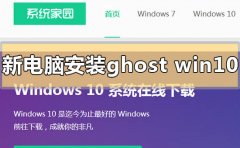
如果我们使用的是新买的电脑的话,对于一些可能出现的问题或者是个人喜好,我们可能会选择重装自己的操作系统。关于新电脑怎么安装ghostwin10这个问题,还有很多小伙伴不知道应该怎么操...

许多小伙伴们在安装更新了win10操作系统之后,可能一部分用户在使用的时候会出现提示win10操作系统无法启动,需要对其修复的情况。对于这个问题小编觉得我们可以尝试在系统文件夹中对相关...
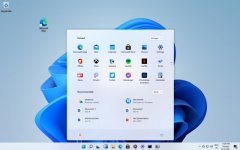
最近win11系统推出,不少用户在尝试安装升级的时候,遇到了被系统检测拒之门外的情况,无法进行安装。但其实这个系统检测是可以被绕过的,我们只需要修改注册表或是替换文件就可以了,...
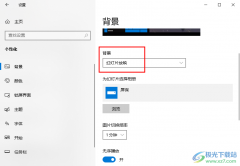
Win10系统是很多小伙伴都在使用的一款电脑操作系统,在这款系统中我们可以对电脑进行各种个性化设置,例如给电脑中的壁纸、字体、缩放效果等进行设置,还可以在电脑中安装各种软件来拓...
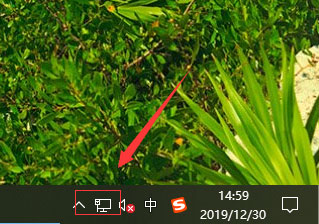
近日有Windows10系统用户来反应,在电脑网络设置时需要使用到ip地址,但却不知道如何查看,又该如何设置呢?对于...

最近泄露的 GeForce Now 数据库可能揭示了许多有关即将登陆 PC 和其他平台的未宣布游戏的详细信息。昨天,逆向工程师 Ighor July 在他的博客上解释说,他设法访问了 Nvidia...
一、windows server 2003 3790版本识别 RTM=release to manufacture (公开发行批量生产)是给硬件制造商的版本!是送去压盘的,不是拿去卖的。 OEM=Original Equipment Manufacturer只能全新安装, 和RTM差不多...

此前,微软给所有win10用户推送了21h1版本系统,很多朋友都选择更新了这款新系统。但是有些网友反馈在更新之后遇到了系统卡死的情况,我们可以通过重启资源管理器的方式暂时解决这个问题...
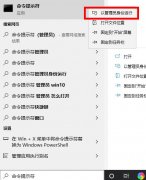
win10在5月份的时候发布了新的KB4565483补丁,主要是用来修复强制重启的问题,很多小伙伴也都相应下载了但是很多遇到了安装失败的情况,下面就来看看解决方法吧。...

我们在下载了微软新的win10补丁kb4499164之后,显示安装失败,小编觉得这种原因不外乎系统设置有问题,或者就是第三方软件拦截安装。所以想要解决这种情况,我们可以尝试在命令提示符中使...
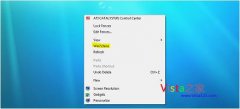
细心的用户会发现,Windows 7的右键菜单比Vista要略微丰富,但其实这个右键菜单还可以自定义,比如,想直接右键访问我们Windows 7之家怎么办?其实很简单: *新建记事本并打开 *输入:...